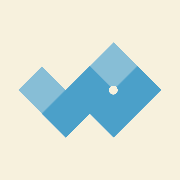バックアップとステージング環境の作成が終わったら
全てのアカウントとパスワードを確認しましょう。
GMO WP Cloudは、セキュリティレベルを可能な限り高めたいと
考えたので、アカウントとパスワードがたくさんあり、しかも複雑です。。。
画面別に確認していきましょう。
お名前.comのサービスを初めて利用する際に発行された数字のみの
アカウントと、お客様がご自身で設定したパスワードです。
わからない場合は、サーバーNaviログイン画面にある、リマインダー
機能で確認してください。
wpcから始まるアカウントと、GMO WP Cloudが自動発行したパスワード
です。サーバーNaviで確認できます。
3. WordPress ダッシュボード(本番環境用)
GMO WP Cloudにお申込みいただいたときに、お客様が設定した
ユーザー名と、GMO WP Cloudが自動発行したパスワードです。
アカウントと初期パスワードは、コントロールパネルで確認できます。
4. WordPress ダッシュボード(ステージング環境用)
本番環境のユーザー名/パスワードがコピーされます。
変更したい場合はダッシュボードで変更したください。
5. SFTPアカウント(マスター)
コントロールパネル、SFTP欄で確認できます。
このパスワードは変更できません。
6. SFTPアカウント(本番環境用/ステージング環境用)
コントロールパネル、SFTP欄で確認できます。
同じ画面で変更もできます。
7. ステージングサイト用 Basic認証
コントロールパネルで確認できます。
このパスワードは変更できません。
SFTPアカウント(マスター)とステージングサイト用 Basic認証を除いて、
パスワードはお客様の任意のものへ変更できます。
WordPressのセキュリティ対策の第一歩は、強固なパスワード
設定です。使いづらくない程度に複雑なパスワードをそれぞれ設定してください。
(使いまわしはNGです)
WordPress 専用高速サーバー GMO WP Cloud